Четвертое поколение фитнес-трекеров от Xiaomi известно своим глобальным обновлением функционала. Среди прочих возможностей «из коробки» тут предусмотрено переключение музыкальных воспроизведений. Данная функция помогает освободить руки от смартфона и регулировать музыку посредством экрана браслета. В статье мы ответим на распространенный вопрос: как управлять музыкой на Mi Band 4.
Какие плееры поддерживаются
Возможность переключения музыкальных файлов есть у пользователей при наличии определенных плееров. Так, рассматриваемая функция корректно работает в следующих приложениях:
- Яндекс.Музыка;
- Apple Music;
- ВКонтакте;
- Стандартный проигрыватель;
- Spotify;
- YouTube.
Работоспособность конкретного плеера зависит от особенностей смартфона, поэтому на некоторых моделях указанные программы, за исключением стандартного проигрывателя, могут не сработать. Далее мы разберемся с тем, как прослушивать музыку и управлять ею посредством фитнес-трекера. В этом, конечно, нет сложностей, но все же новичкам стоит прислушаться к советам специалистов и следовать четко инструкции.
Инструкция по управлению музыкой в Mi Band 4 на Android и iOS
Операционная система смартфона никак не влияет на управление музыкой через Ми Бэнд 4. Поэтому для владельцев как Android, так и iOS инструкция будет одна и та же. Самое главное, что требуется сделать – включить на телефоне Bluetooth и синхронизировать его с браслетом. При этом подключение между гаджетами не должно прерываться в процессе прослушивания музыки на смартфоне.
На ОС Андроид проблем с управлением музыкой не возникает. С iOS данная функция тоже работает корректно, но пользователи часто жалуются на неполадки с версией iPhone SE. Возникающие с ней проблемы, как правило, устраняются с помощью смены плеера, переподключения трекера или предоставления разрешений официальному Mi Fit.
Как переключать музыку
Начать переключать музыку на Ми Бэнд 4 следует с открытия этой вкладки. В китайской и глобальной версиях данное действие будет отличаться. В первом случае открыть вкладку возможно лишь после перехода в «Дополнительно» — «Музыка». Во втором же, помимо этого варианта, есть еще и быстрый доступ – для этого потребуется провести пальцем по главному экрану часов слева направо.
Далее понадобится включить музыку на смартфоне, подключенном к трекеру. После этого у пользователя появляется несколько возможностей, которые ему удастся выполнить относительно телефона с помощью браслета:
- Изменить громкость (сверху есть две иконки для уменьшения и увеличения громкости).
- Просмотреть название текущей композиции (она находится прямо под кнопками регулировки звука).
- Поставить на паузу, запустить воспроизведение (для этого предусмотрена большая круглая кнопка) и переключить композиции (в самом низу есть стрелки вправо и влево).
Решение проблем
Как правило, функционал Xiaomi Mi Smart Band 4 в плане переключения аудиофайлов работает корректно, но иногда пользователи все же жалуются на неполадки. Очень часто люди спрашивают по поводу того, почему музыка не воспроизводится, как она могла резко перестать работать и т.д. Наиболее распространенные неполадки и способы их устранения мы описали ниже.
Не удалось получить название трека
Бывает так, что Ми Бэнд 4 попросту не видит музыкальный трек, хотя все остальные функции при этом прекрасно работают. Для решения этой проблемы понадобится пройти следующий путь:
- Открыть официальное приложение.
- Перейти в настройки браслета.
- Выбрать «Настройки отображения».
- Нажать на стрелку напротив сообщения об ошибке «Не удается получить доступ к уведомлениям».
- Выбрать «ОК» и активировать ползунок на Mi Fit.
- Подтвердить разрешение.
Телефон отключен
Данное сообщение на экране трекера говорит об отсутствии подключения между ним и смартфоном. Для устранения неполадки достаточно лишь проверить синхронизацию – включенный Bluetooth, а также обновление данных с браслета в официальном приложении.
Секунду…
Открывая музыкальный виджет, устройство «задумывается» и оповещает об этом пользователя надписью «Секунду…». Увидев ее, не стоит думать, что трекер вовсе не видит музыку. В действительности ему просто нужно дать время на подключение к смартфону.
На iOS время ожидания достигает максимум 10 секунд, на Андроид же это делается буквально за 3-5 секунд.
FAQ
Что делать, если музыка не переключается дальше?
Возможно ли использовать переключение треков одновременно с иными функциями фитнес-браслета?
Разобравшись с простой функцией управления музыкой посредством фитнес-трекера, руки всегда будут свободны. Это касается как прослушивания композиций через наушники, находясь в пути, так и через динамик смартфона дома. Самое главное – синхронизация между устройствами, а в остальном разобраться будет легко. К тому же все возникающие проблемы легко решаются, да и количество их не велико, поэтому места для паники тут нет.

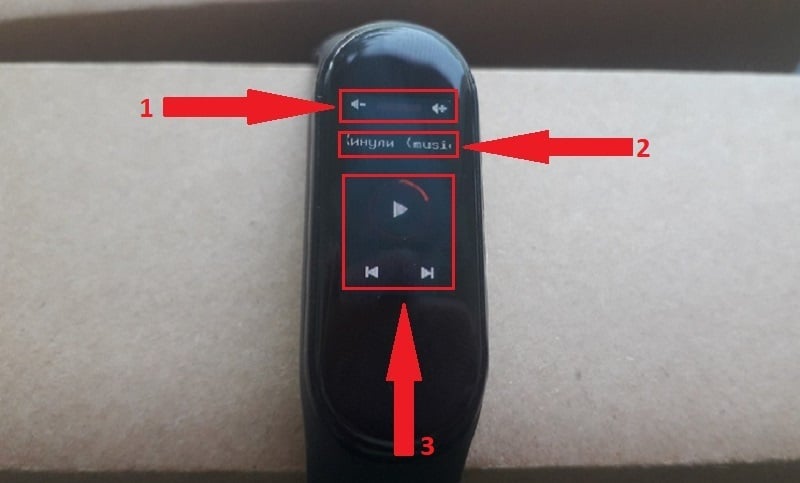
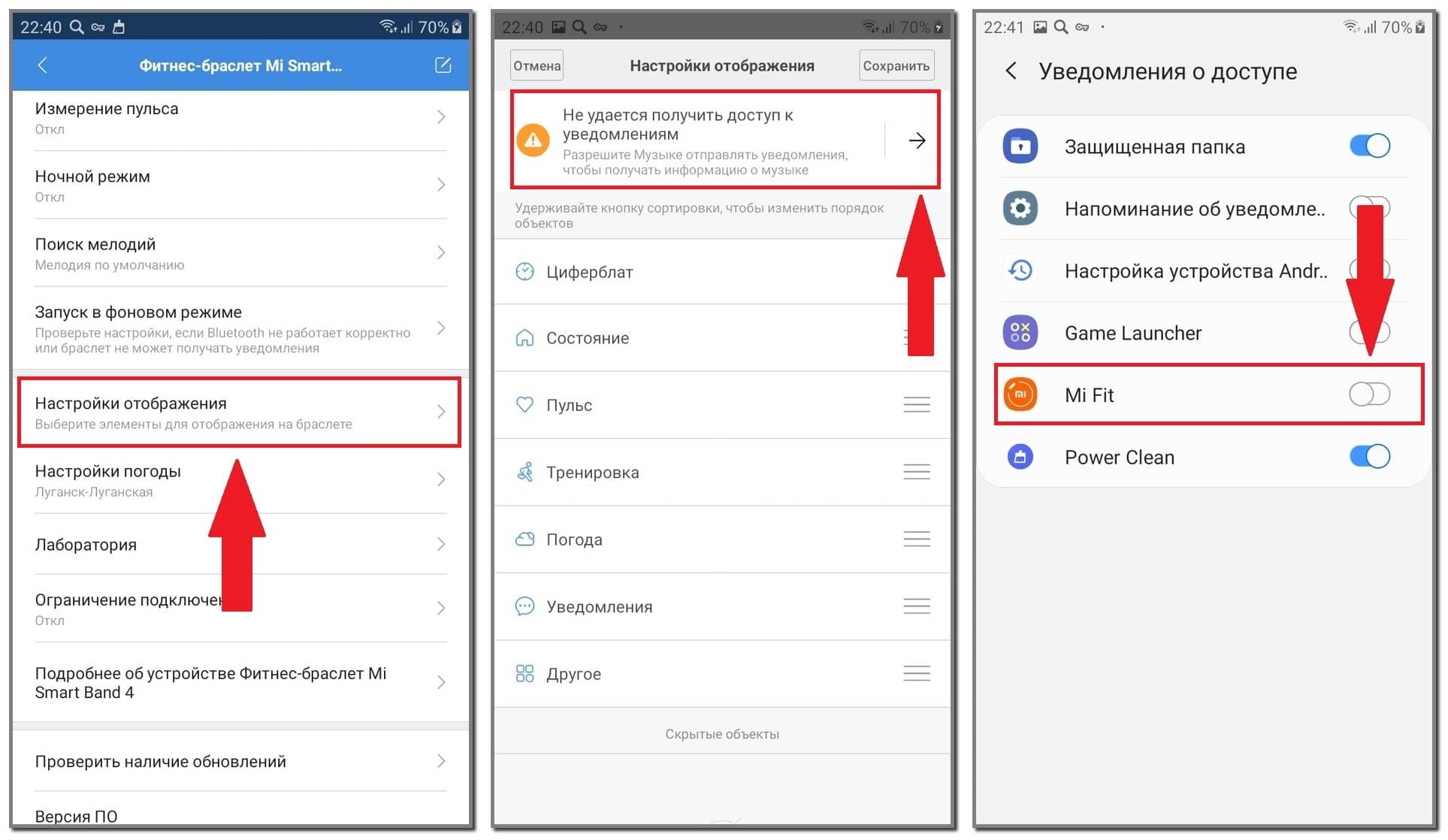









Добрый день. Когда купил браслет функция управления музыкой сначала работала, а теперь перестала что делать и как быть.
Есть ли возможность переключения радио каналов при помощи браслета?
почему я слушаю музыку через яндекс музыку но на часа написано что музыка не воспроизводится
Спасибо помогли)
Mi Band 4 при попытке переключения музыки писал «секунду…» на протяжении минут 15. Вот и успел зайти сюда.
Проверьте подключение Bluetooth. Если с ним все в порядке, синхронизируйте трекер со смартфоном через приложение и повторите попытку переключения музыки.